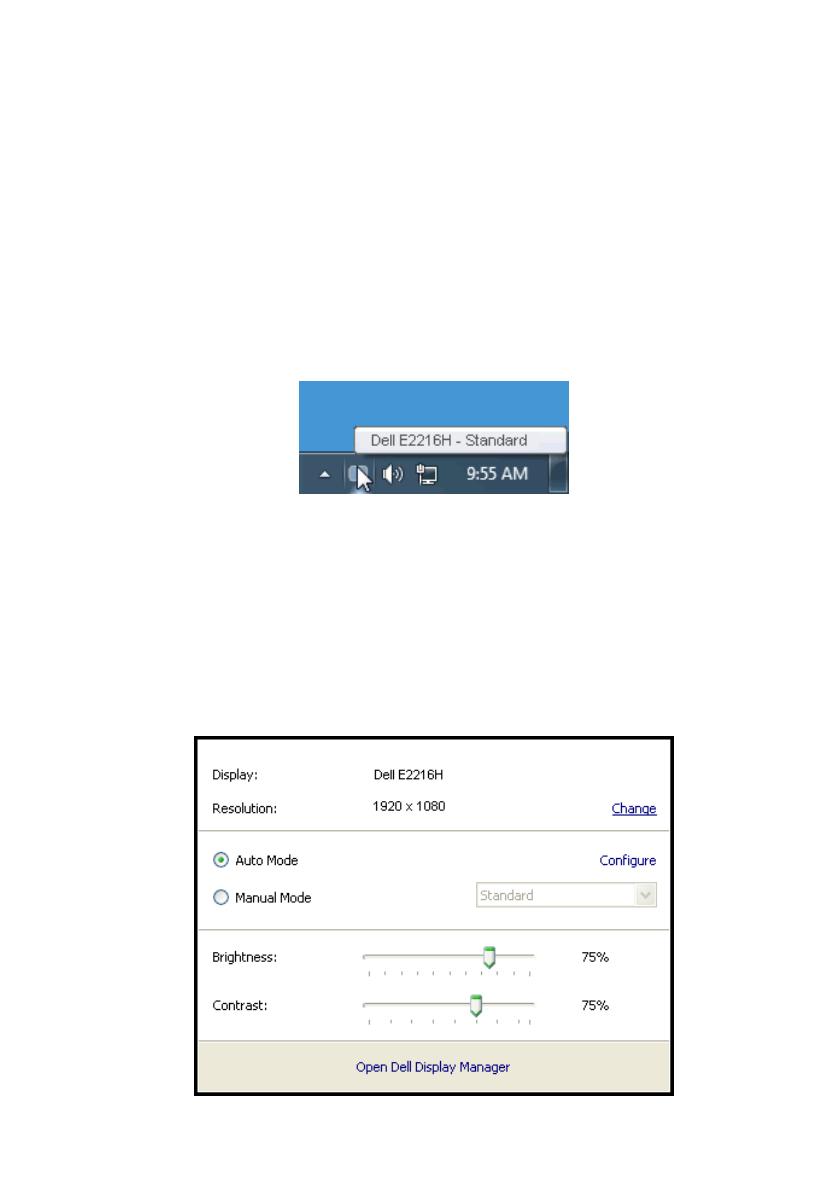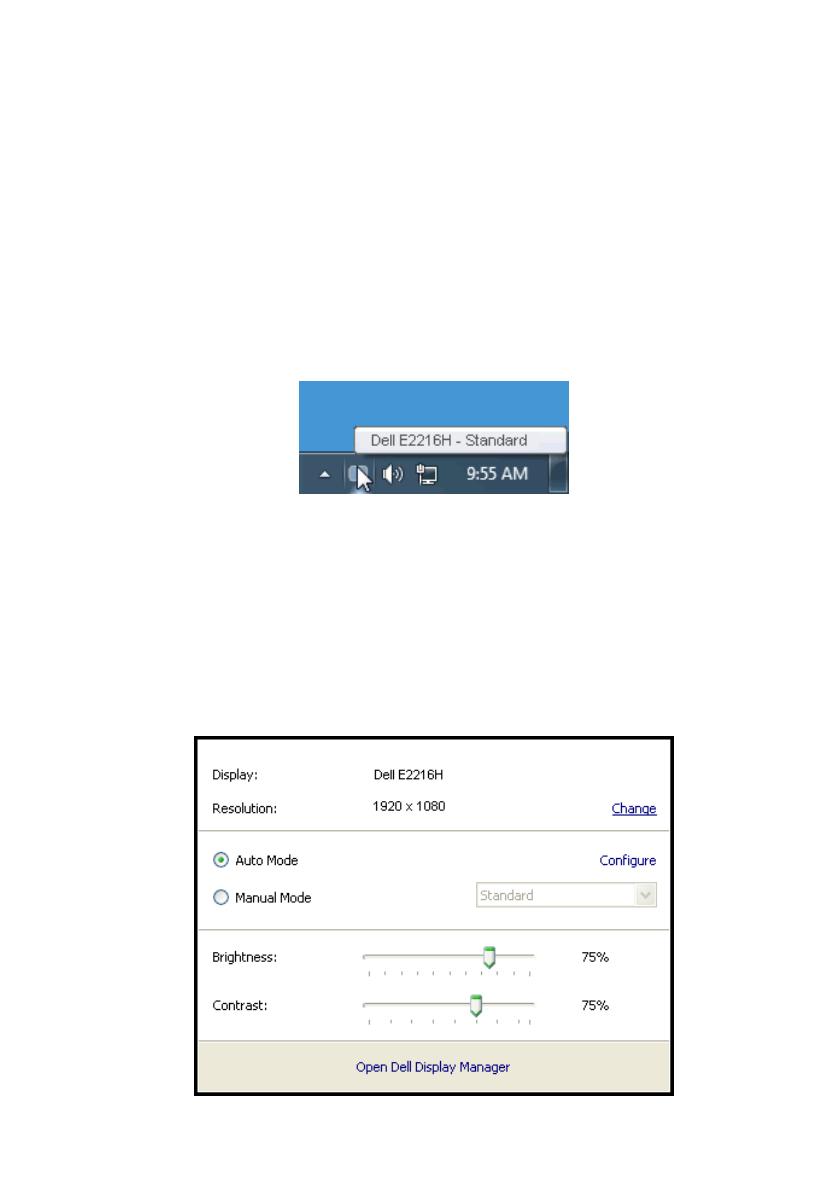
Руководство пользователя Dell Display Manager 1
Руководство пользователя Dell
Display Manager
Обзор
Dell Display Manager – это приложение для ОС Windows, которое используется для
управления монитором или группой мониторов. Программа позволяет вручную
настраивать изображение, применение автоматических функций, энергоуправление,
поворот изображения и прочие функции на указанных моделях Dell. После установки Dell
Display Manager запускается каждый раз при запуске системы, а в области уведомлений
отображается значок. Информацию о подключенных к системе мониторах можно в любое
время получить, наведя курсор на значок в области уведомлений.
Использование диалогового окна быстрой
настройки
При щелчке значка Dell Display Manager в области уведомлений отображается диалоговое
окно быстрой настройки. Если в системе подключено более одного поддерживаемого
монитора Dell, нужный монитор можно выбрать с помощью меню. Диалоговое окно быстрой
настройки позволяет быстро отрегулировать яркость и контрастность; предустановленные
режимы можно выбрать вручную или установить в автоматическом режиме, а также можно
изменить разрешение экрана.